深色模式
应用发布指南
前言
在完成了智能助手的构建与调试后,现在已经来到了最后的步骤——将你的成果发布出去,让用户或其他应用程序能够访问和使用它。
本平台提供两种核心的发布模式,以满足从快速分享到专业集成的不同需求:
- 直接访问 (网页链接):一键生成可公开访问的网页,适合快速演示、内部测试或作为独立工具页面使用。
- API 访问 (程序集成):提供标准API接口,适合需要将智能助手能力集成到你现有网站、App或业务流程中的开发者。
本指南将详细介绍这两种发布方式的操作流程。
方法一:通过网页链接快速分享 (直接访问)
这种方式让你可以在几秒钟内创建一个独立的网页应用,无需任何编程工作。
适用场景
- 向同事或客户快速演示功能。
- 作为内部使用的查询工具或效率助手。
- 支持iframe的网页中。
操作步骤
- 在你的智能助手配置页面,点击顶部的 “发布” 标签页。
- 选择 “直接访问” 部分界面。
- 点击 “创建连接” 按钮。
- 在弹出的窗口中,填写一个便于你自己识别的 “连接名称”,并可以根据需要设置一个 “过期时间”。
- 点击确认后,系统将立即生成一个唯一的访问链接。
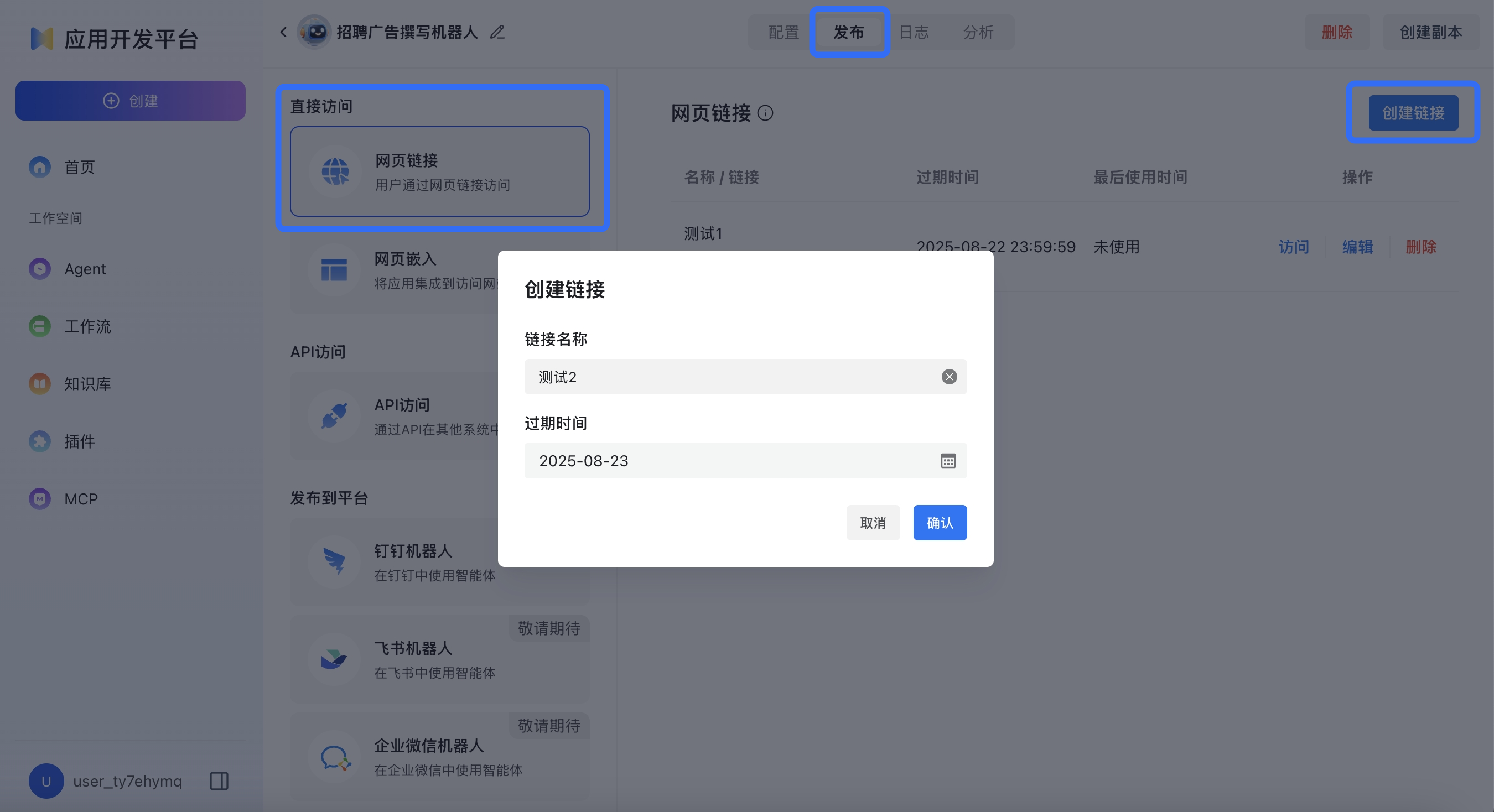
连接管理
链接创建成功后,你可以在列表中看到它。你可以随时进行以下操作:
- 访问(网页链接):点击按钮直接跳转至访问界面
- 复制(网页嵌入):一键复制链接,进行分享。
- 编辑:修改连接的名称和有效时间。
- 删除:当你不希望此链接被继续访问时,可以将其删除。
重要提示: 通过网页链接进行的每一次对话都会消耗你账号下的大模型资源配额。请妥善管理你创建的有效链接,及时删除不再需要的链接,以避免不必要的资源消耗。
方法二:通过 API 集成至外部应用
此方式为开发者提供了强大的集成能力,让你可以将智能助手的对话能力无缝对接到任何应用程序中。
适用场景
- 在你的官方网站或产品中加入智能客服。
- 为你的移动App提供智能问答功能等。
第一步:API 密钥管理
API密钥是你的应用程序调用智能助手的唯一凭证,请务必妥善保管。
- 在 “发布” 标签页下,选择 “API访问” 选项。
- 你会看到API密钥管理界面。点击 “创建密钥”。
- 填入一个易于识别的 “密钥名称” 和可选的 “过期时间”。
- 创建成功后,你的新密钥会出现在列表中。请立即点击“复制”按钮,并将其保存在一个安全的地方。
安全警告: API密钥拥有调用你智能助手的权限,其效力等同于密码。请不要将其泄露给任何人,也不要将其直接写在前端代码中。
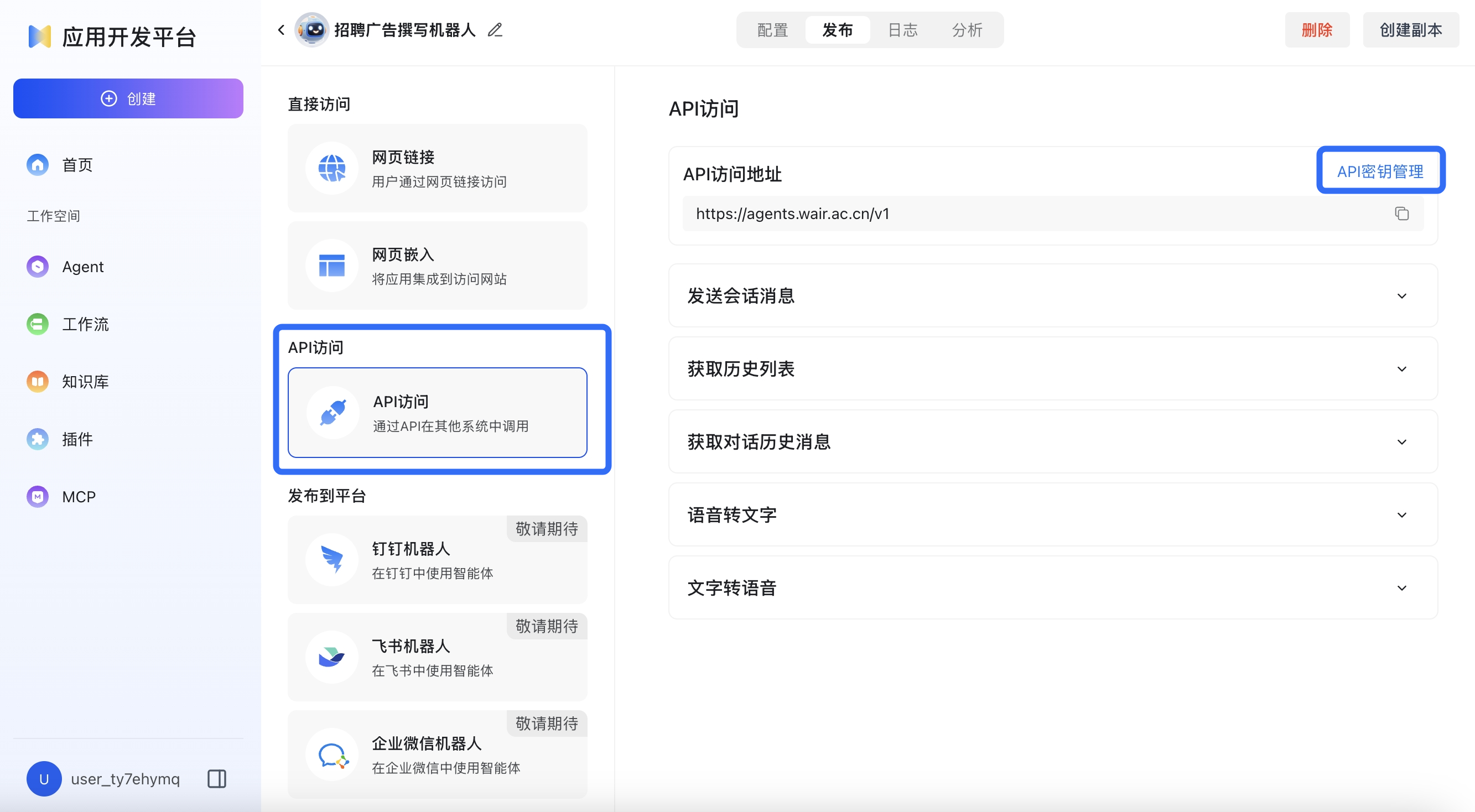
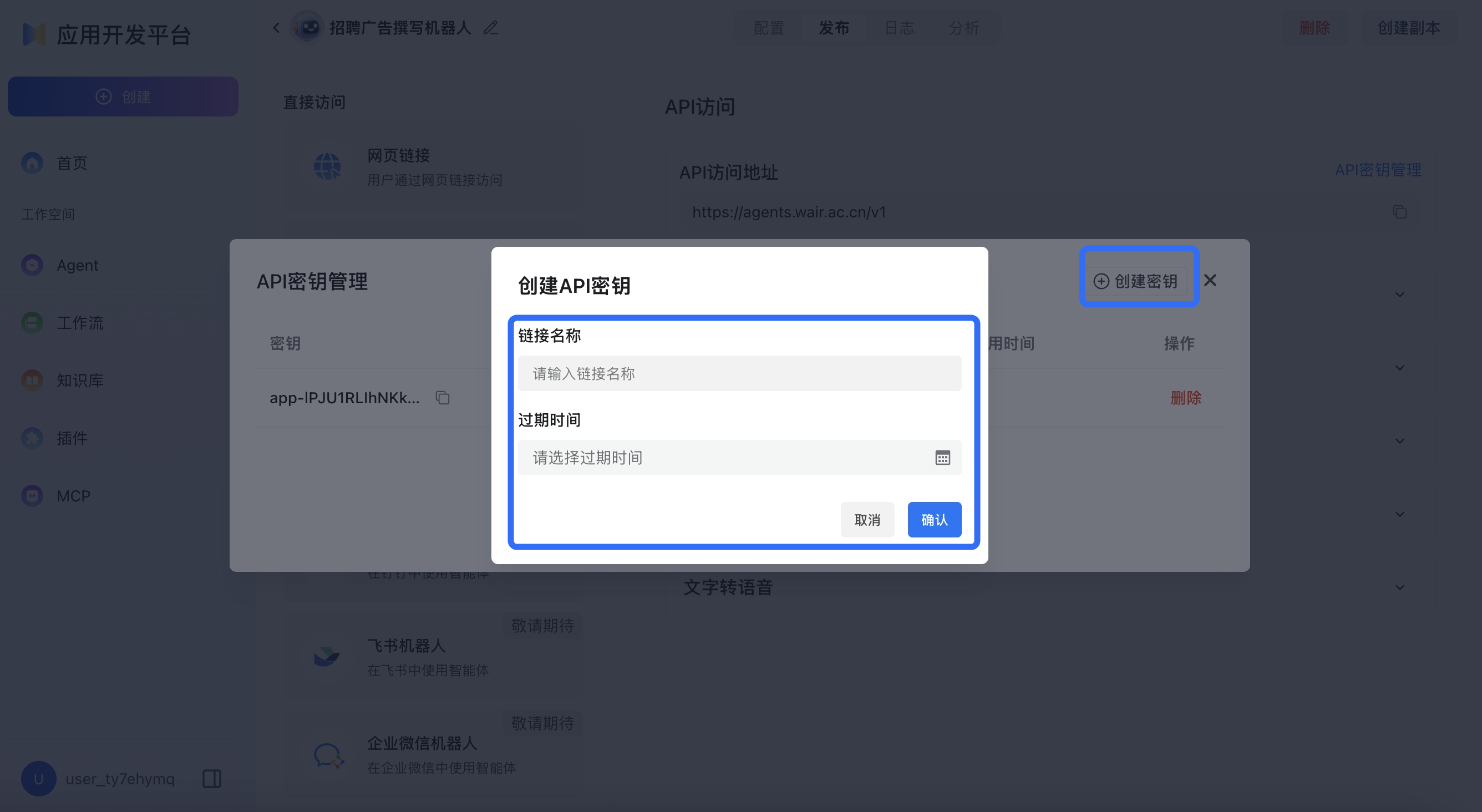
第二步:API 调用与集成
平台提供了清晰的API文档和多种编程语言的调用示例。
- 在API密钥管理界面的下方,你可以看到具体的 “API使用” 说明。
- 这里列出了API的请求地址(Endpoint)、请求方法(POST)、以及所需的请求头(Headers)和请求体(Body)格式。
- 你可以直接复制代码示例,将你刚刚创建的API密钥替换掉示例中的占位符。
- 根据你自己的业务逻辑,在你的后端服务中调用此API接口,即可实现与智能助手的程序化交互。
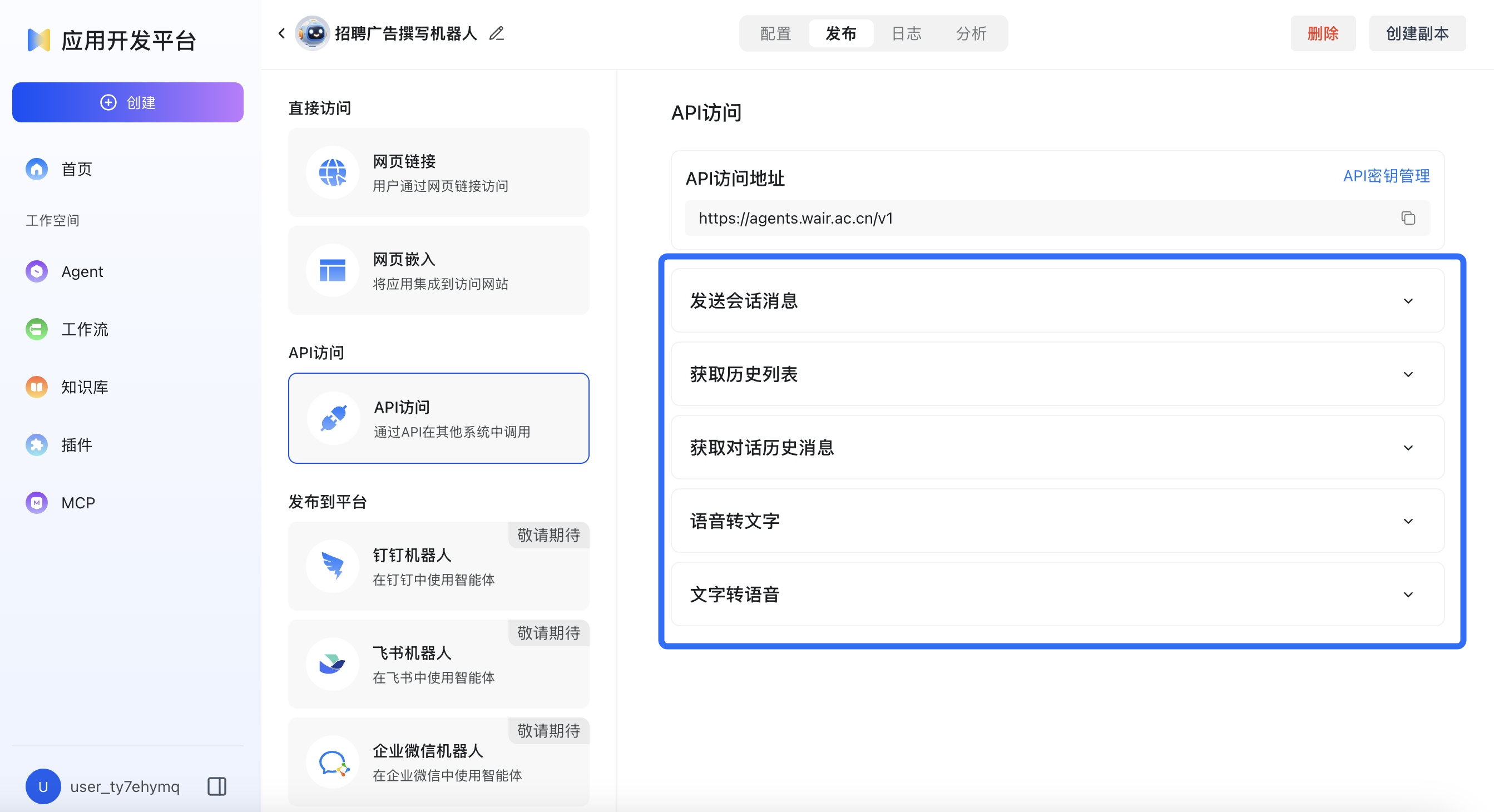
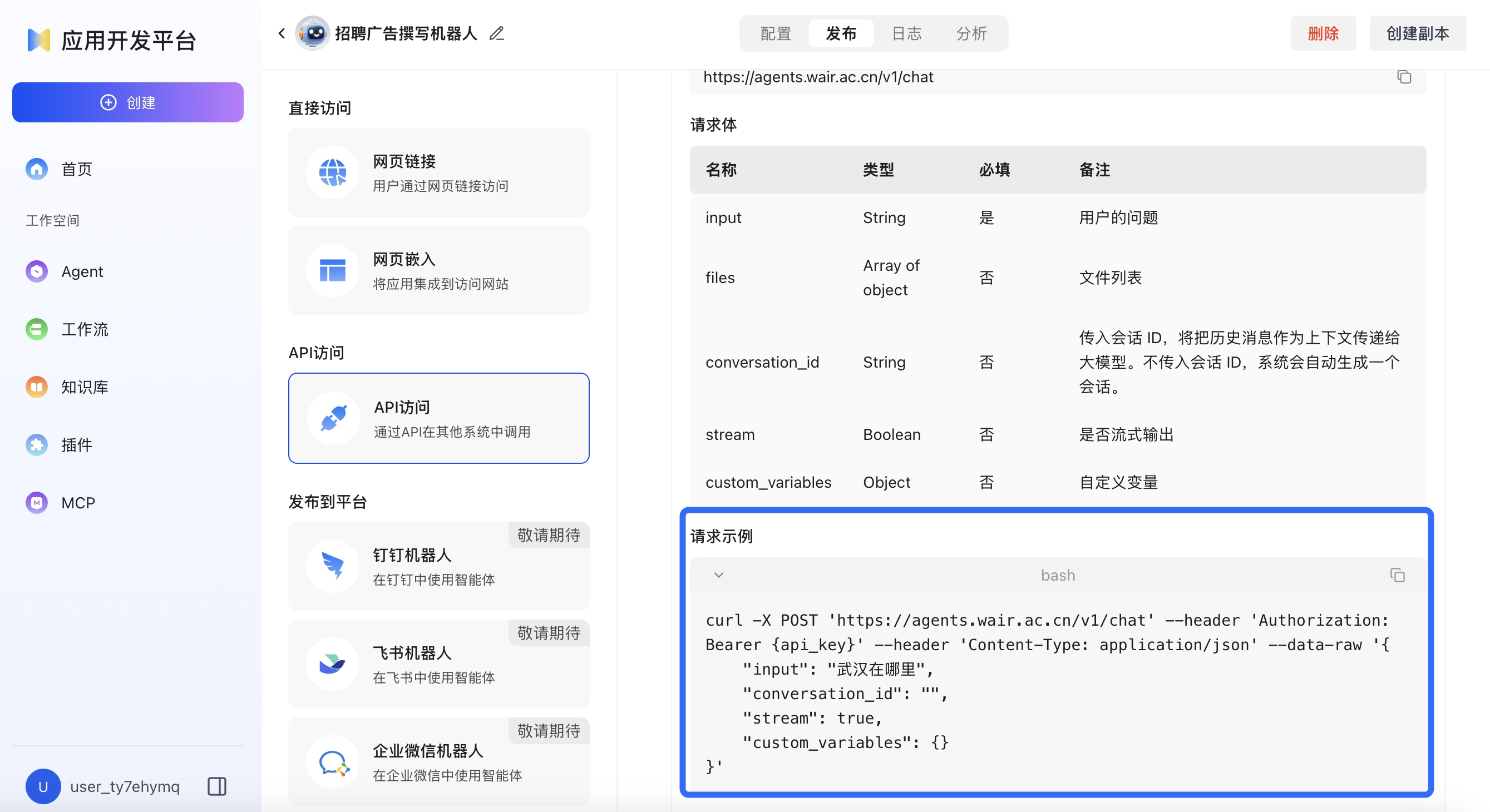
如何选择发布方式?
| 特性 | 直接访问 (网页链接) | API 访问 |
|---|---|---|
| 使用用户 | 非技术人员、快速演示者 | 开发者、系统集成商 |
| 使用门槛 | 极低,无需编程 | 需要一定的编程能力 |
| 应用场景 | 快速分享、内部工具、功能演示 | 产品集成、自动化流程、定制开发 |
| 灵活性 | 界面固定,自定义程度低 | 高,可自定义前端界面和交互逻辑 |
| 准备工作 | 填写名称及连接有效期即可 | 需要创建和管理API密钥 |
总结
通过进行以上应用发布操作,你可以将你的成果发布出去,让用户或其他应用程序能够访问和使用它。